Excel表中如何输入二次方程公式
1、 打开一个Excel的文件,鼠标左键单击【新建】空白腊肤常表格,如下图所示。

2、 接着,在表格中输入二次方程公式和文字说明,如下图所示。
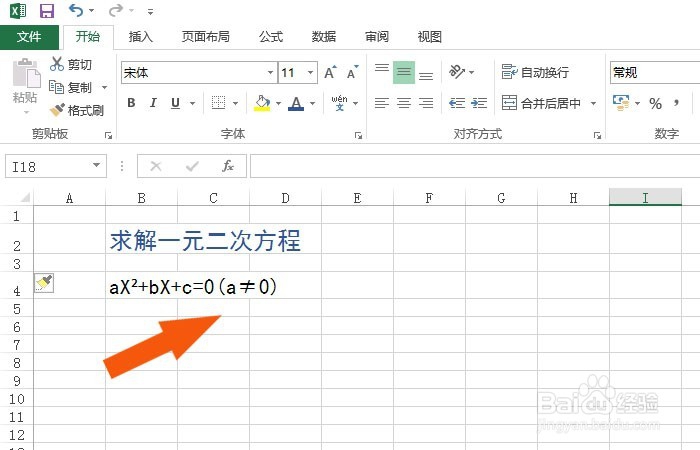
3、 然后,鼠标左键单击菜单【插入】,如下图所示。
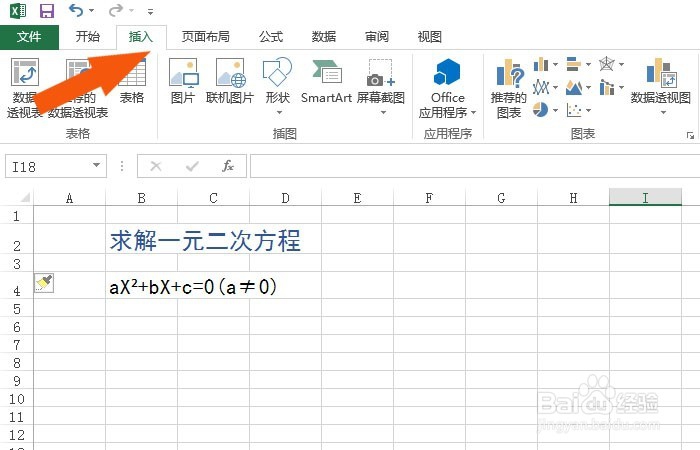
4、 接着,在公式标签选项中可以看到数学公式,罩昆如下图所示。

5、 然后,在公式下拉列表中,选择方程式的求根公式,如下图所示。

6、 接着,在表格的单元格涛距中,可以看到公式,如下图所示。

7、 然后,选取公式中的数值,可以修改文字的大小,如下图所示。

8、 最后,在表格中可以看到方程式和求根公式输入好了,如下图所示。通过这样的选择和输入,就可以学会在表格中输入数学公式了。

声明:本网站引用、摘录或转载内容仅供网站访问者交流或参考,不代表本站立场,如存在版权或非法内容,请联系站长删除,联系邮箱:site.kefu@qq.com。
阅读量:160
阅读量:122
阅读量:82
阅读量:83
阅读量:112